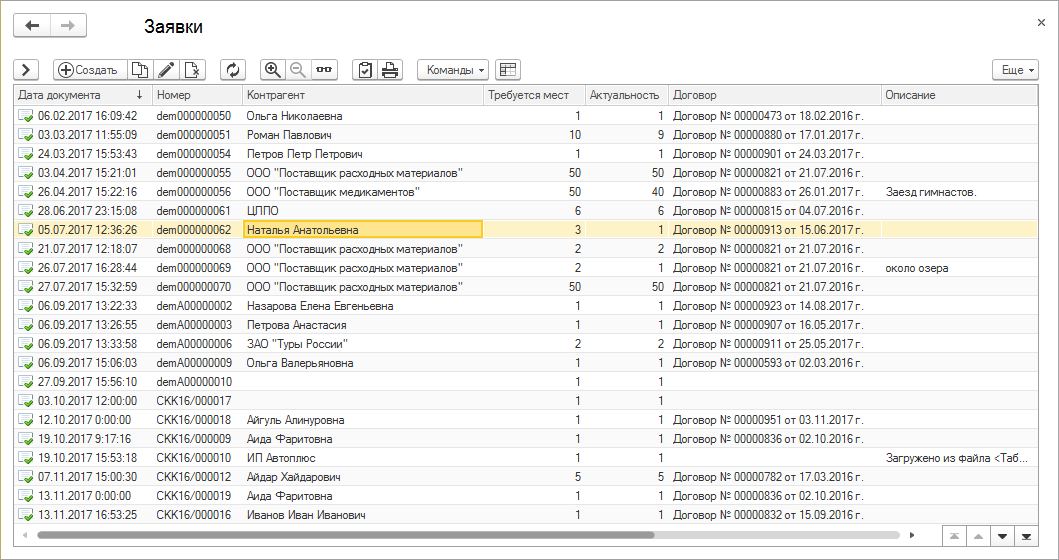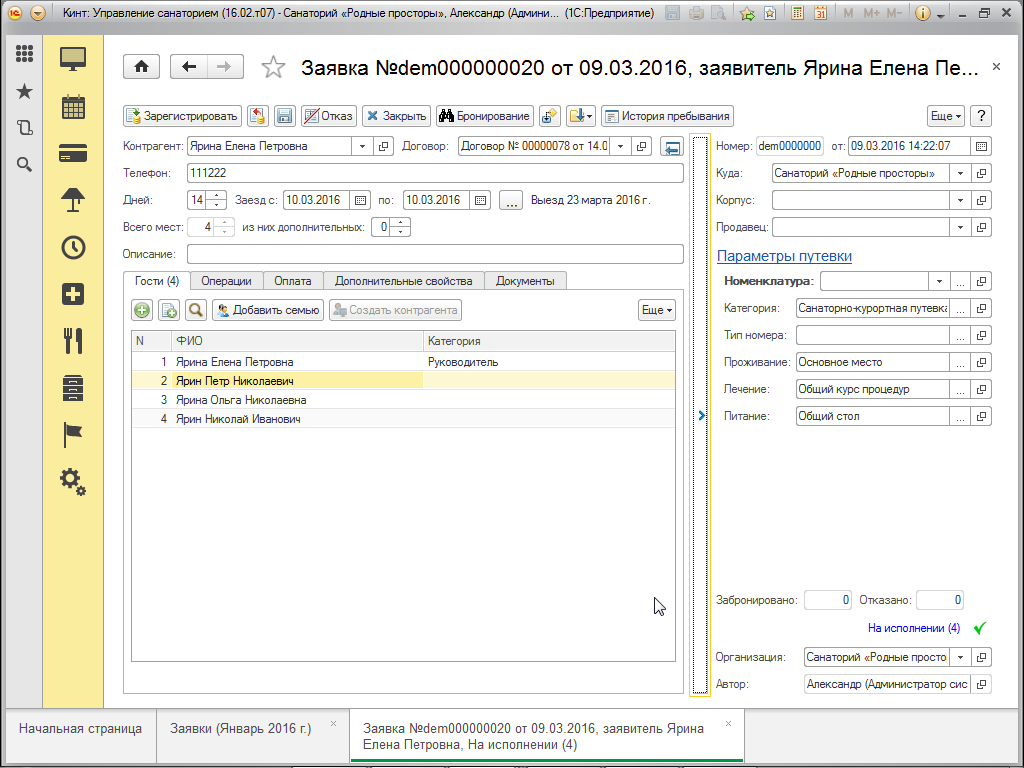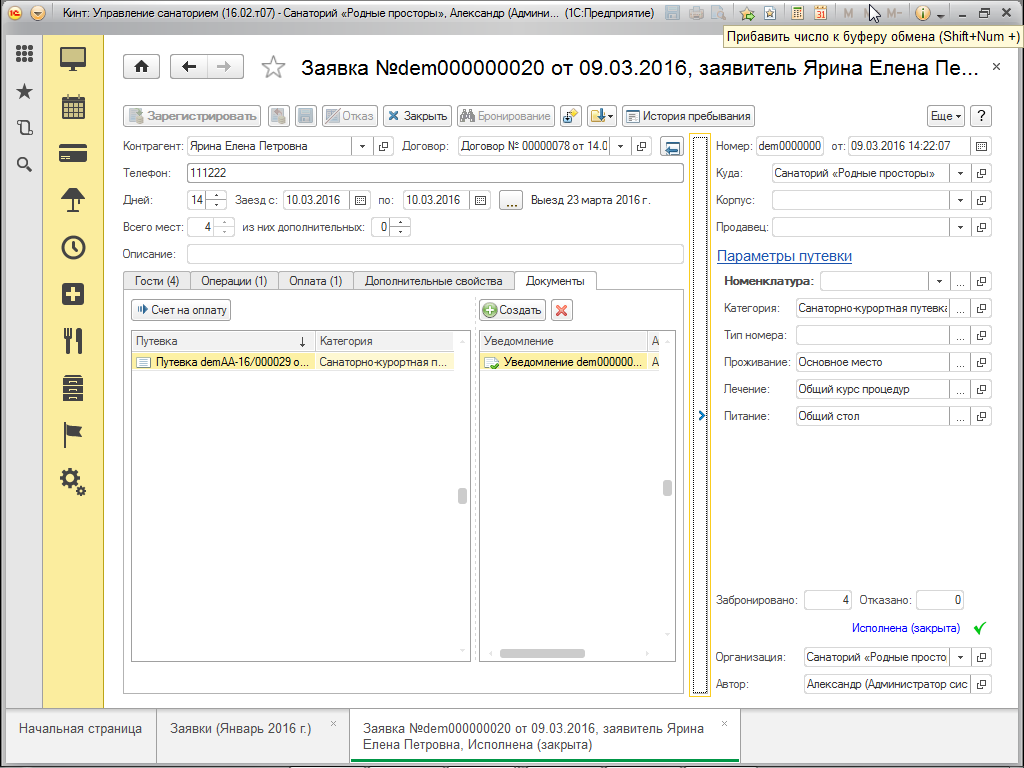Документ "Заявка" (КУС) — различия между версиями
| Строка 2: | Строка 2: | ||
Журнал «Заявки» открывается одноименным элементом на панели навигации на закладке «Бронирование». Все заявки, принятые от клиентов в течение дня, создаются в системе, регистрируются и подлежат дальнейшей обработке. Новый документ «Заявка» необходимо создать и зарегистрировать. | Журнал «Заявки» открывается одноименным элементом на панели навигации на закладке «Бронирование». Все заявки, принятые от клиентов в течение дня, создаются в системе, регистрируются и подлежат дальнейшей обработке. Новый документ «Заявка» необходимо создать и зарегистрировать. | ||
| − | |||
[[Файл:Журнал заявок.png]] | [[Файл:Журнал заявок.png]] | ||
Версия 12:25, 9 марта 2016
В системе имеется возможность вести учёт заявок от физических и юридических лиц. В документе «Заявка» фиксируется информация от потенциального клиента о желании приобретения путёвки с указанием необходимых требований.
Журнал «Заявки» открывается одноименным элементом на панели навигации на закладке «Бронирование». Все заявки, принятые от клиентов в течение дня, создаются в системе, регистрируются и подлежат дальнейшей обработке. Новый документ «Заявка» необходимо создать и зарегистрировать.
Зарегистрированные заявки находятся в состоянии «На исполнении» — это значит, что по данным заявкам не проведена операция «Бронирование».
Операция «Бронирование» осуществляется через кнопку «Бронирование мест», при этом автоматически создаётся документ «Путёвка» и отражается в документе «Заявка». После проведения операции бронирования состояние заявки автоматически изменяется и переходит в «Исполнена (закрыта)».
При условии обработки заявки для юридического лица можно создать документ «Счёт на оплату» и отправить его по электронной почте для дальнейшей оплаты.
Для информирования клиента о получении путёвки в системе предусмотрена возможность создания и отправки по электронной почте документа «Уведомление».
Все обработанные (исполненные) заявки скрываются из общего журнала, в любой момент их можно посмотреть нажав кнопку «Показать все». В дальнейшем работа ведётся с документом «Путёвка».